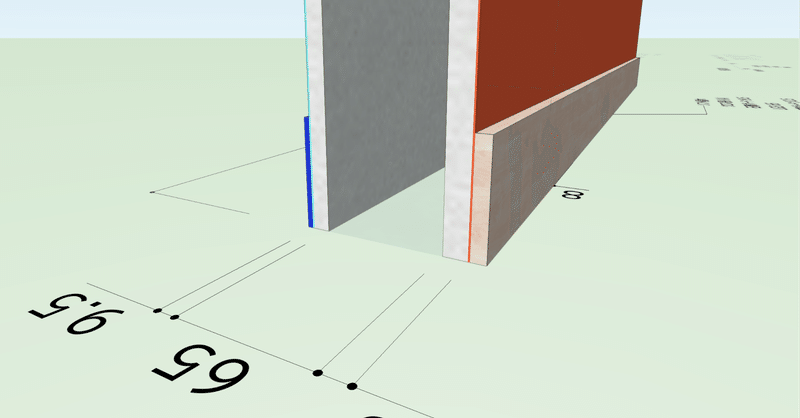
#12 【自動】積算表をつくる:Vectorworks/BIM
こんにちは、nanookです。
今回のnoteは
積算を自動で行うワークシートデータです。
・データ形式:VWX 2022、2021
「壁ツール」「マテリアル」を使うので、VW2021 Architect以上が必須です。
それでは、データの使用方法を説明していきます。
※こちらの記事では、Vectorworks2023 Architect (MAC)を使用しています。
使用するツール一つ目「壁ツール」で作成した壁です。
平面で見ると以下のように設定しました。
わかりやすいように、片側づつ色を分けています。

立体で見た場合

壁:W1,000 x H2,000 (mm)
平面 上から順に、素材と工種を書くと
青色:ソフト幅木(表装工事)
水色:クロス貼り(表装工事)、石膏ボードt9.5(軽鉄工事)
透明:LGS 65(軽鉄工事)
橙色:AEP塗装(塗装工事)、石膏ボードt12.5(軽鉄工事)
茶色:木幅木(木工事)
と、壁の両面でそれぞれバラバラの設定をしたものを例にしています。
一つの壁にいろんな工種と厚み、単価が混在しています。
しかし、概算見積で拾う時には以下のように、工種で分けて拾い出します。

壁の面ごとに、下地ボードの種類・仕上げの種類が違った場合でも
それぞれの面積や平米単価を自動抽出してくれます。
以下で、各設定の仕方と最後にデータを置いておきます。
|step 1 情報のsearch
軽鉄工事のワークシートを例に、情報のsearch=図形の特定の仕方を書いていきます。
①編集画面の場所
軽鉄工事のワークシートをW-CLICKして編集画面に入ります。

情報のsearch=図形の特定の仕方 は ◆ マークのある行を右CLICK
レポートを編集に入ります。
このレポートが、図形にINPUTした情報をOUTPUTする方法の一つになります。
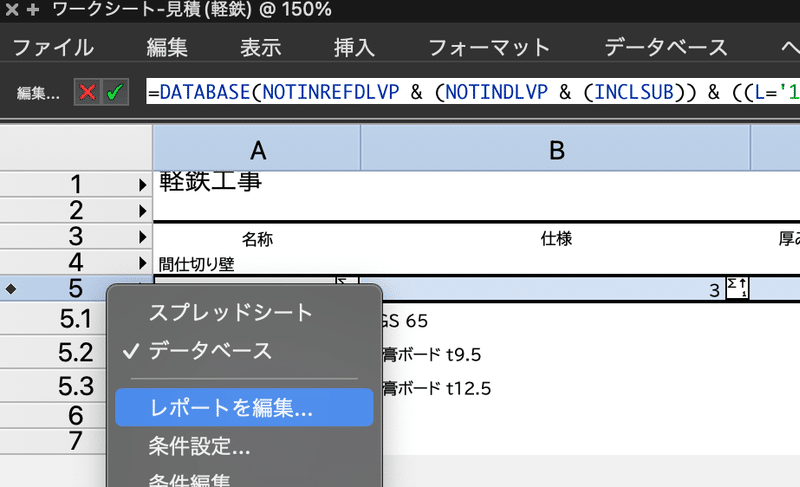
レポートの中身の説明をします。
上段の検索条件:情報のsearch=図形の特定の仕方
下段の集計条件:情報のOUTPUT=任意の情報を取り出す設定

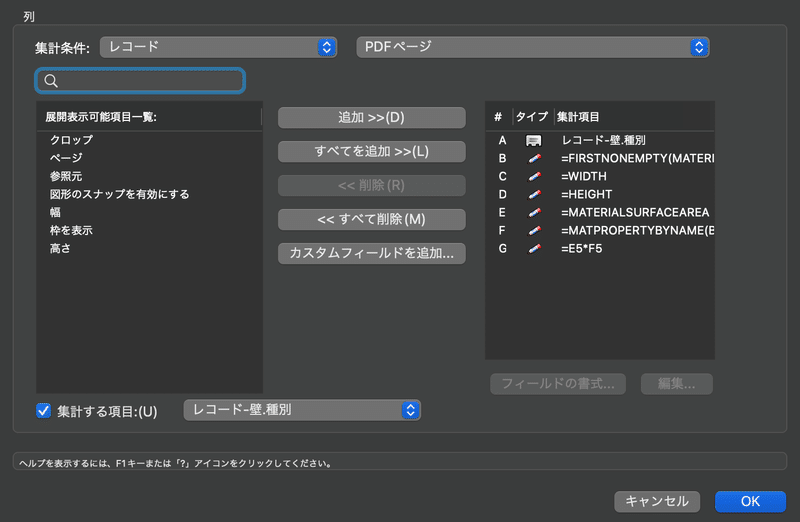
②情報のsearch=図形の特定の仕方
上段の検索条件(拡張) → 条件編集 をCLICK
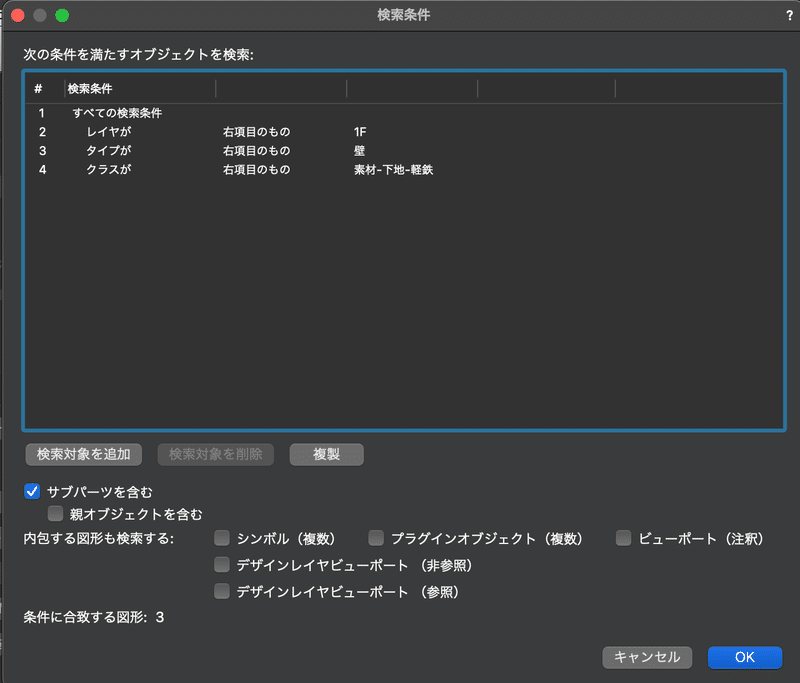
検索=情報のsearchは、何層かに分けて情報を絞込みます。
この設定は、各々のレイヤ・クラスの使い方によると思いますが、およそ素直な使い方を想定して決めています。上の検索を言葉風で書くと
1 レイヤ-1F → 壁ツールを置いているレイヤの「中の」
2 タイプ-壁 → 壁ツールで描画した壁オブジェクトの「中の」
3 クラス-素材-下地-軽鉄 → このクラスに入っている図形の情報をPICK UP
という絞込みをしています。
検索の範囲を限定していると言い換えるとわかりやすいでしょうか。
以上が、情報のsearch編でした。
|step 2 情報のOUTPUT
次に、OUTPUT側のワークシートの中身を見ていきます。
①下段の集計条件:情報のOUTPUT=任意の情報を取り出す設定
集計条件の右側のA B C〜と書いている項目が、
ワークシートの列-5のA B C〜検索条件に該当しています。(薄水色部分)
ここから先は
¥ 1,500
この記事が気に入ったらサポートをしてみませんか?
